# Step1: 登录官网 控制台 (opens new window)拿到“令牌”
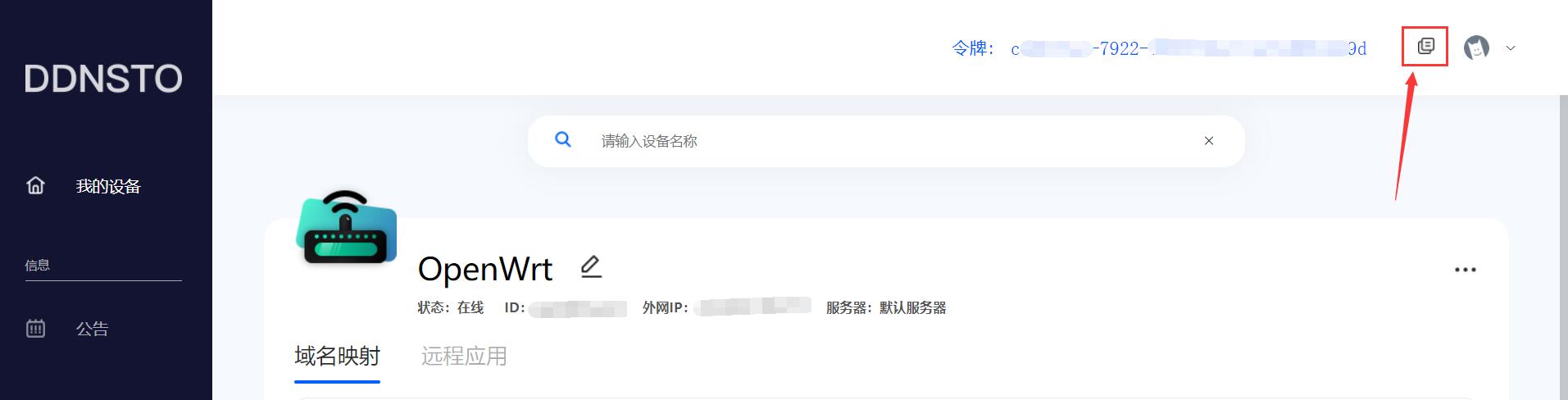
# Step2: 快速安装 DDNSTO 到设备
根据你的设备安装DDNSTO。
- 查看安装教程 -->
安装好 DDNSTO 之后必须填入 Token才能运行。
# Step3: 在官网控制台设置域名
回到ddnsto.com控制台,刷新等待设备出现在界面上。如长时间没有出现请查看【常见问题】!
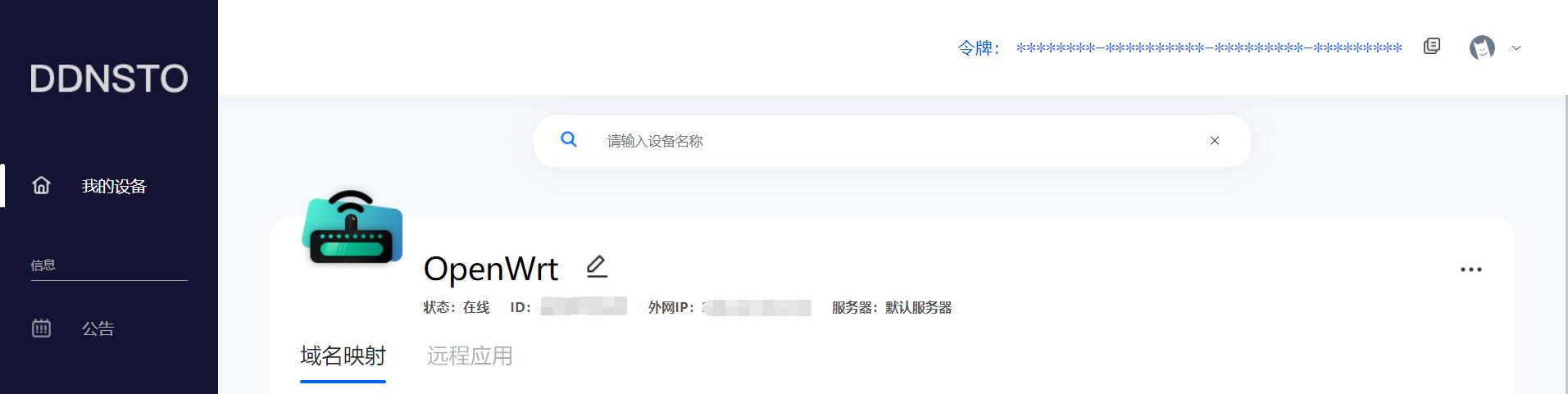
用户中心出现设备后,点击添加域名映射"+"
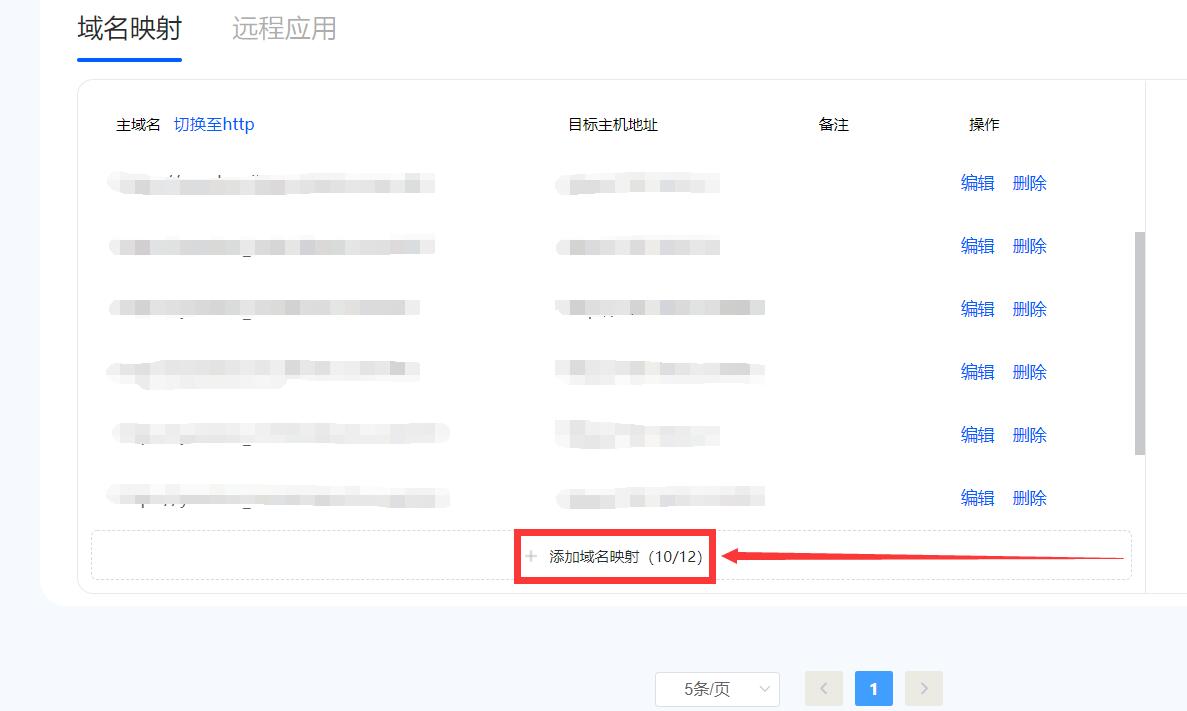
添加域名前缀,请使用小写字母或数字,并且大于6个字符。如前缀是"kool666666",那么访问路由器的地址就是https://kool666666.ddnsto.com:443 ,在目标主机一栏填入路由器LAN口IP地址,如http://192.168.50.1:80 ( 端口如果是80,可以省略端口如:http://192.168.50.1 。非80端口则不能省略,如http://192.168.50.11:5000 ,请根据实际情况填写!),填写完毕后点击"添加"。
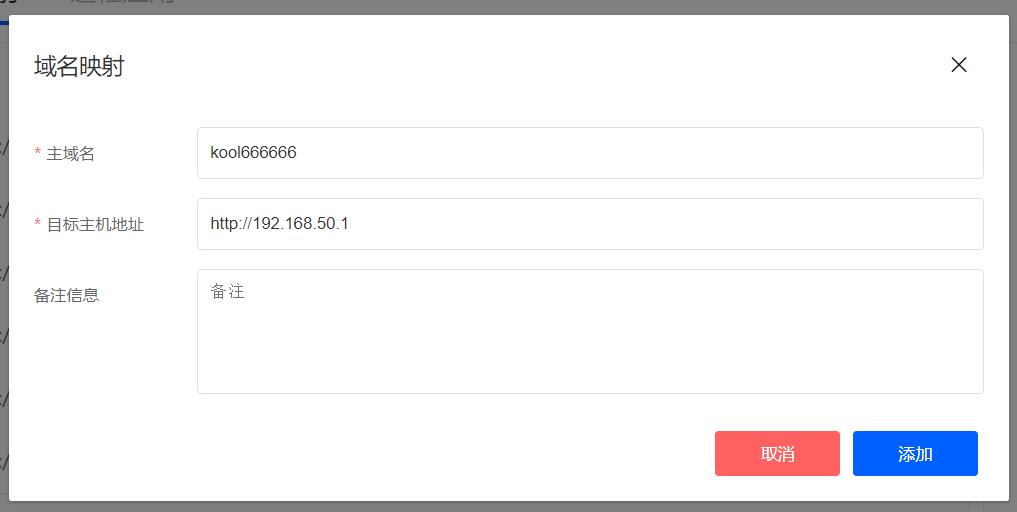
提交后可以看到完整的访问地址"https://kool666666.ddnsto.com:443"已经录入了!
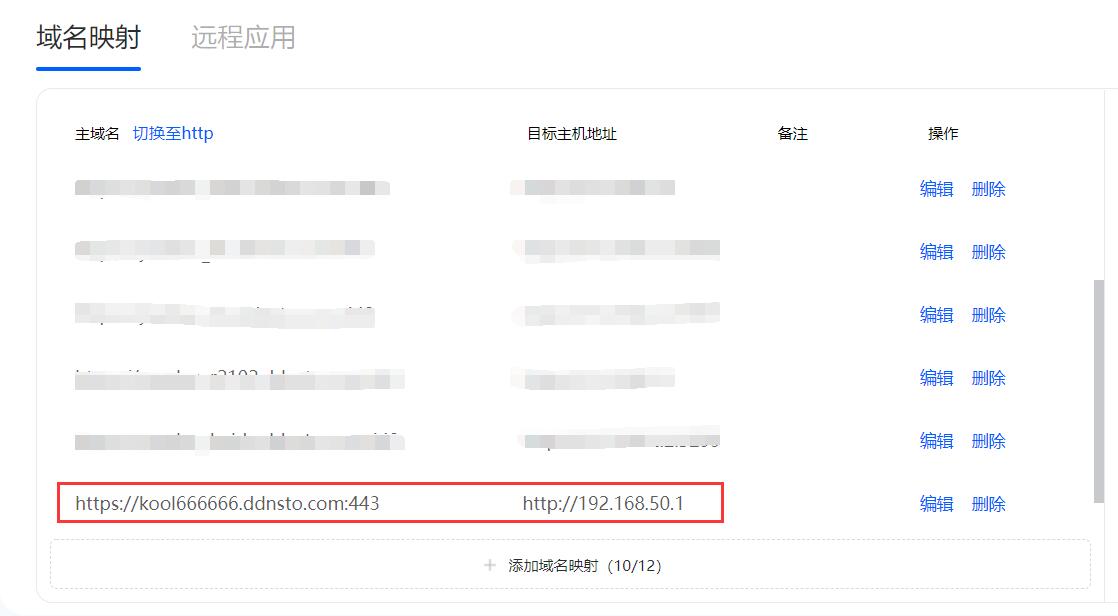
成功添加后请稍等1分钟左右即可正常访问。如果提交后立刻访问,可能会看到下面的错误页面,此时插件还正在重启。

通过访问绑定的域名即可访问路由器,首次访问可能需要微信登录验证。原因
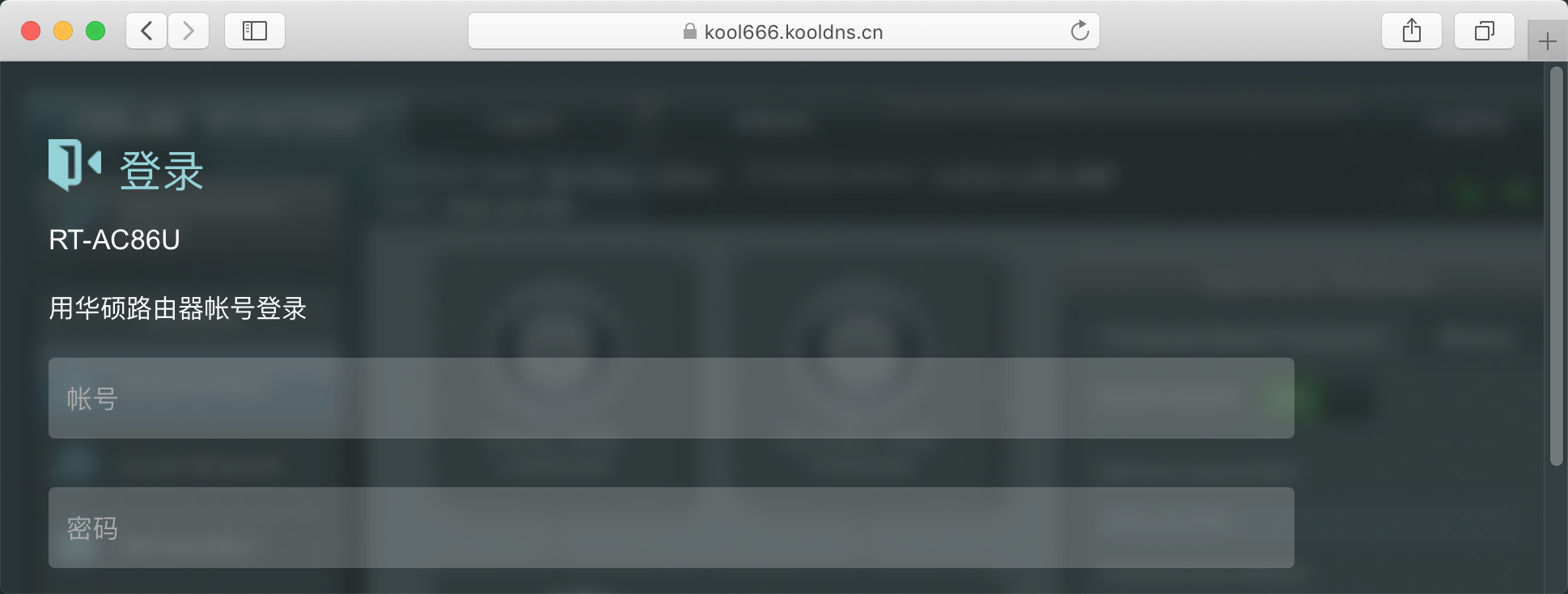
补充几种特殊设置说明
# merlin shellinabox插件设置
shellinabox插件域名前缀的格式是固定的,是在你路由器的域名前缀后面添加“-cmd”,映射地址填路由器LAN口IP加端口4200。像我们前面设置的路由器前缀是kool666666,则shellinabox插件域名前缀就是“kool666666-cmd”,目标主机地址为http://192.168.50.1:4200
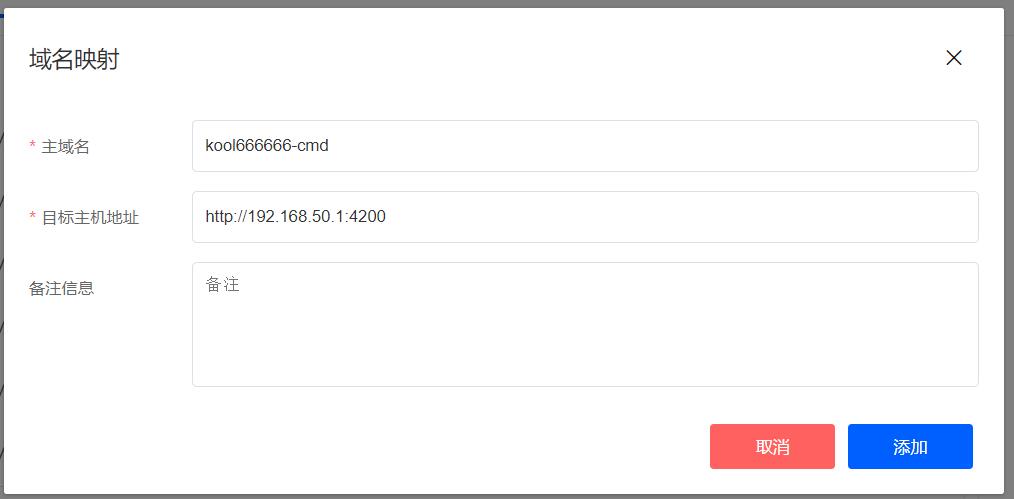
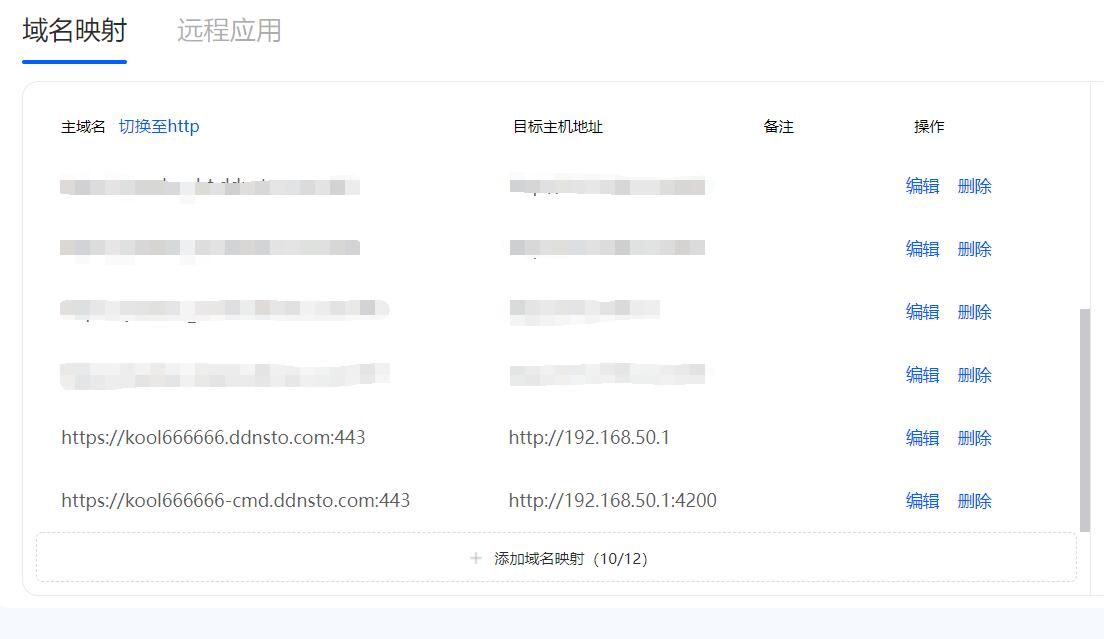
成功!
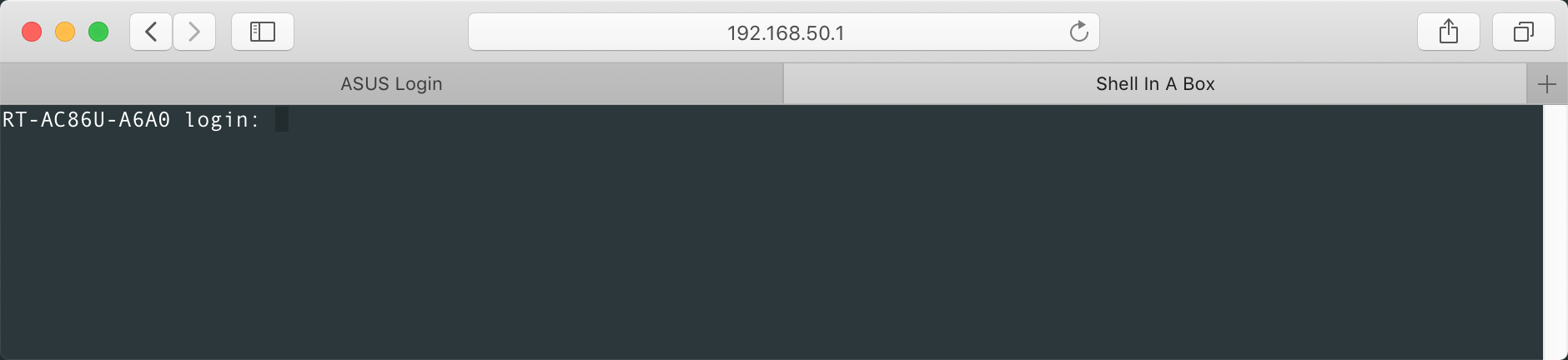
# 切换http/https
部分第三方服务不支持http或https访问,出现错误时可以尝试不同协议访问。切记http访问使用的是5000端口
点击“切换到http”即可方便的切换

还可以来回切换 https和http
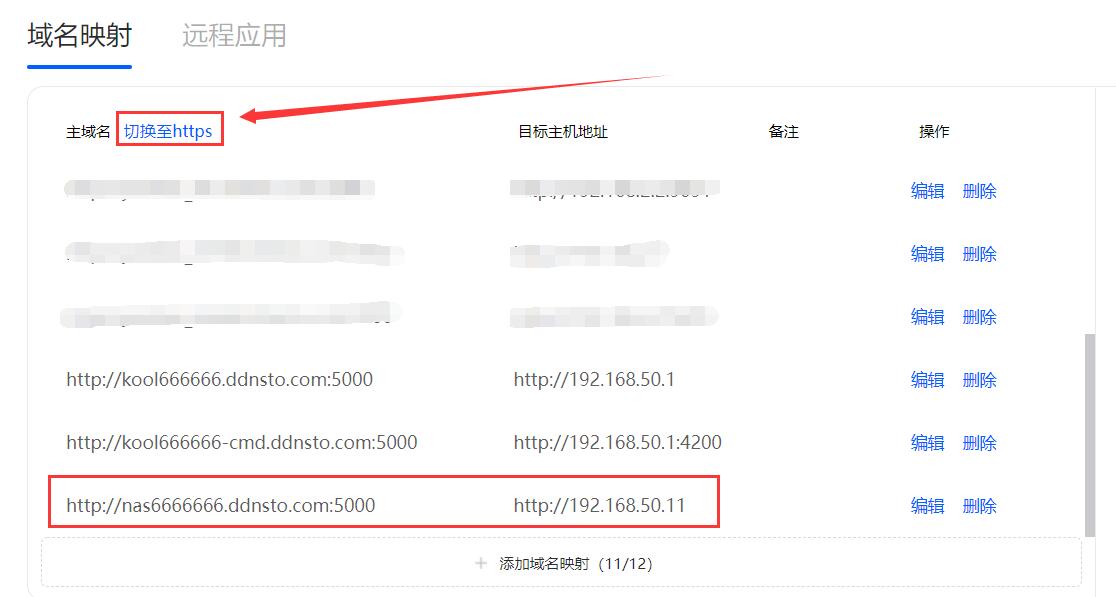
远程桌面 →
